Wie extrahiere ich Bilder von einer Website oder URL?
Im digitalen Zeitalter, in dem visuelle Inhalte eine entscheidende Rolle in der Online-Kommunikation spielen, ist das Extrahieren von Bildern aus Websites oder URLs zu einem allgemeinen Bedarf geworden. Egal, ob Sie Webdesigner, Content-Ersteller oder einfach nur ein Enthusiast sind: Wenn Sie lernen, wie Sie Bilder effizient aus einer Website extrahieren, können Sie Zeit und Mühe sparen. In diesem Artikel werden wir verschiedene Methoden und Tools zum Extrahieren von Bildern aus Websites oder URLs untersuchen.
1. Extrahieren Sie Bilder mit dem Online Website Image Extractor
Es gibt verschiedene Online-Tools zum Extrahieren von Website-Bildern, mit denen Sie Bilder von einer bestimmten URL extrahieren können. Hier führen wir Sie durch den Prozess mit einem Online-Tool namens „ Bildextraktor (3.1 Beta) „:
Schritt 1 : Suchen Sie die Webseite(n), von der Sie Bilder extrahieren möchten, und kopieren Sie die URL(s).
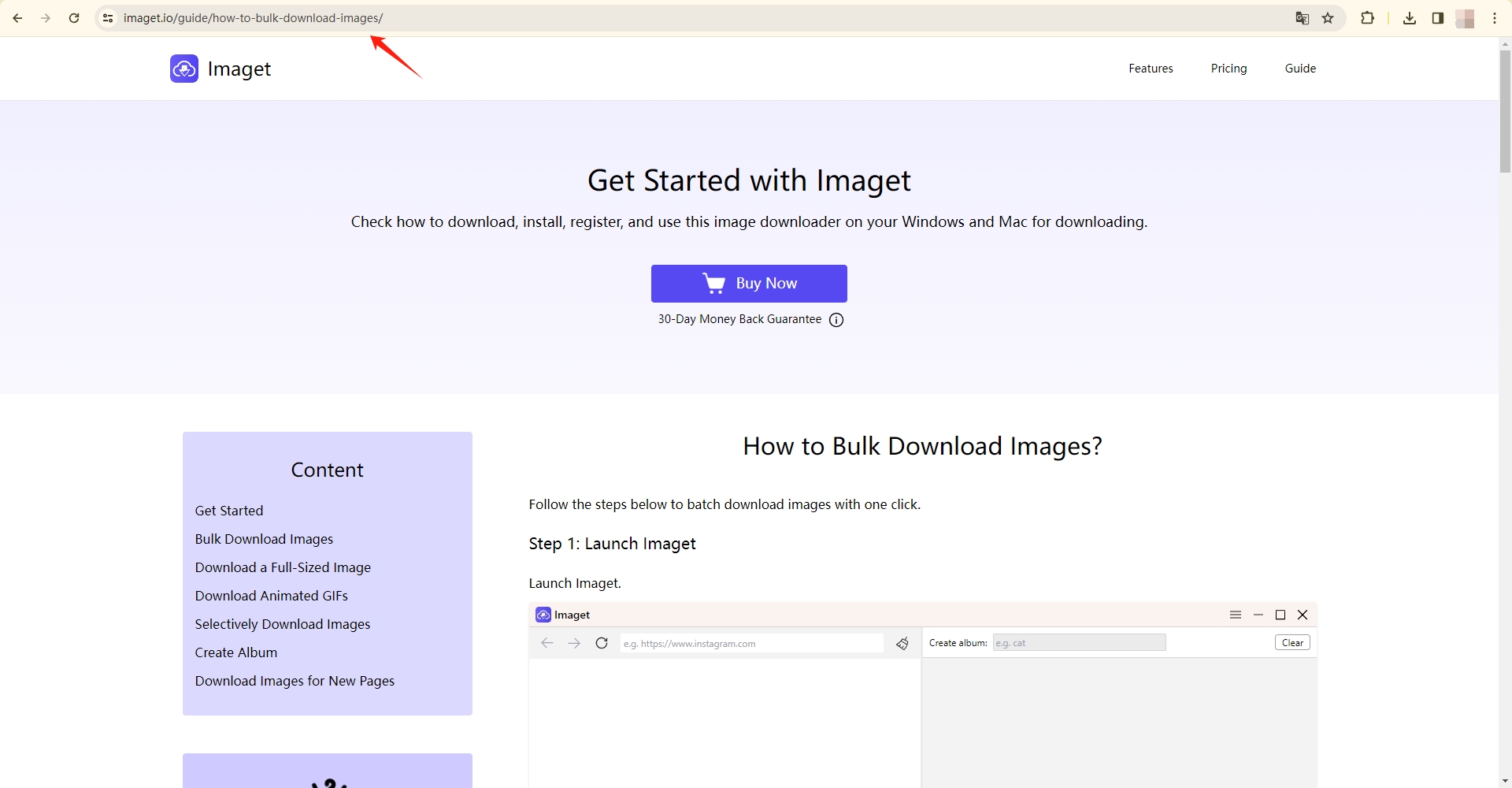
Schritt 2 : Öffnen Sie extract.pics. Sie finden ein Feld oder Kästchen, in das Sie die URL(s) der Website eingeben können, von der Sie Bilder extrahieren möchten. Suchen Sie dieses Feld, geben Sie die kopierten URL(s) ein und klicken Sie auf „ Extrakt " Taste.
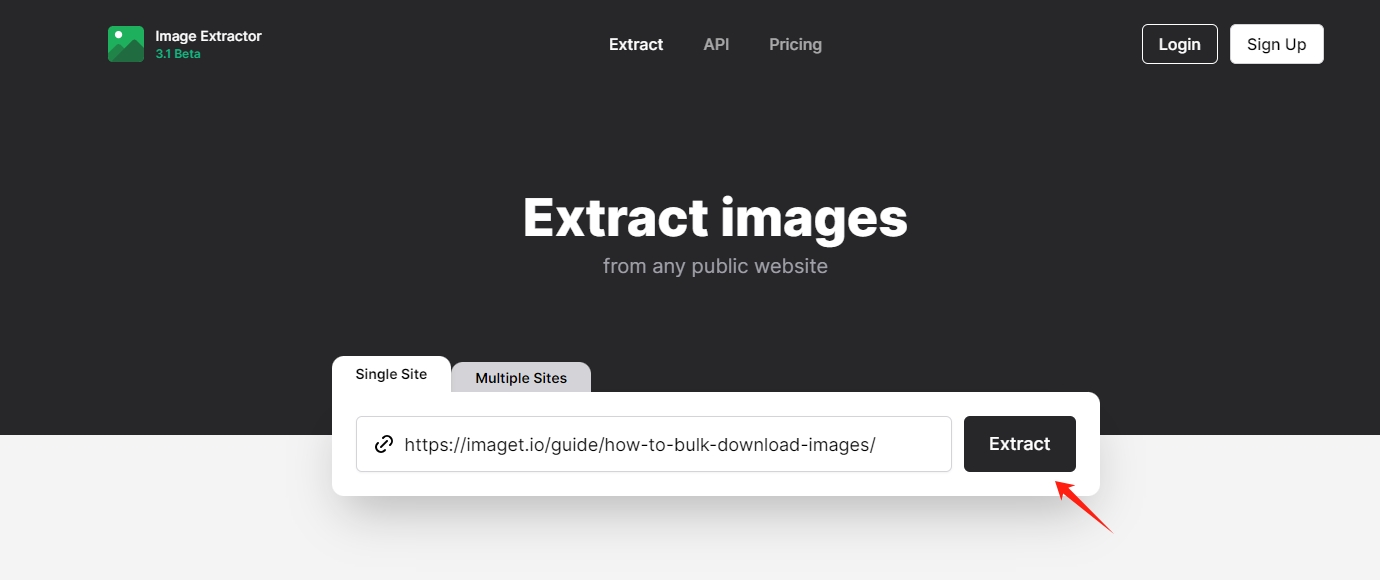
Schritt 3 : Diese Site beginnt mit dem Abrufen und Verarbeiten der Bilder von der angegebenen URL. Sobald die Extraktion abgeschlossen ist, zeigt das Tool wahrscheinlich eine Liste der extrahierten Bilder an. Sie können die herunterzuladenden Bilder nach Bildauflösung und -typ sortieren. Klicken Sie nach der Auswahl auf „ Download ausgewählt ”, um diese Bilder von der Website herunterzuladen.
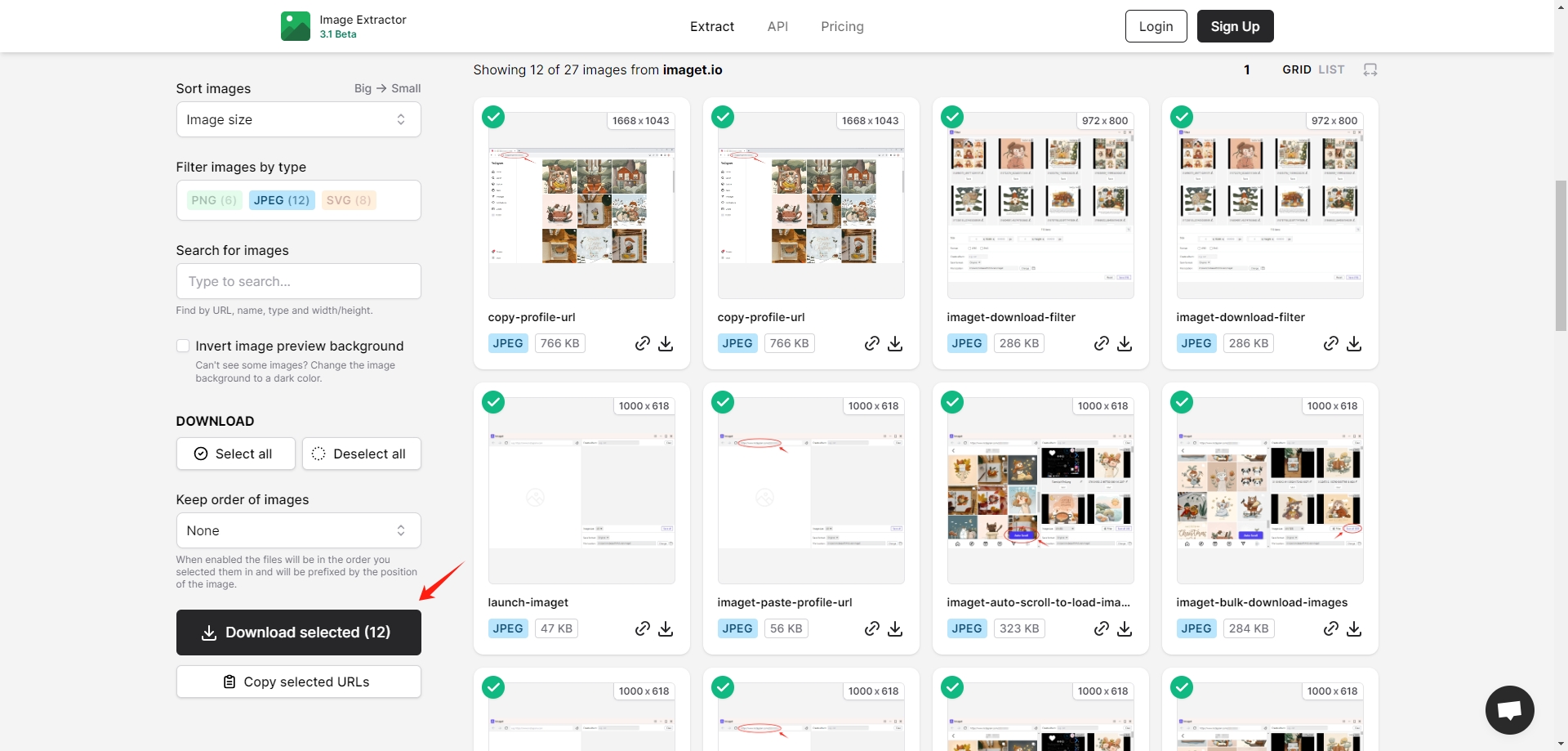
2. Extrahieren Sie Bilder mit Image Extractor-Erweiterungen
Die Verwendung von Bildextraktionserweiterungen ist eine praktische Möglichkeit, Bilder schnell von einer Website zu extrahieren. Sehen wir uns an, wie Sie dies anhand einer Beispiel-Browsererweiterung von Google, „Image Extractor“, tun können:
Schritt 1 : Gehen Sie zum Chrome Web Store und suchen Sie nach „ Bildextraktor “, und klicken Sie auf „ Zu Chrome hinzufügen ” um die Erweiterung zu installieren.
Schritt 2 : Navigieren Sie zu der Website, von der Sie Bilder extrahieren möchten.
Schritt 3 : Klicken Sie in der Chrome-Symbolleiste auf das Symbol der Image Extractor-Erweiterung. Die Erweiterung bietet möglicherweise Optionen zum Filtern von Bildern oder zum Festlegen von Download-Einstellungen, und Sie können die Einstellungen bei Bedarf anpassen. Klicken Sie anschließend auf „ Herunterladen ”-Symbol innerhalb der Erweiterung, um alle Bilder von der Website herunterzuladen.
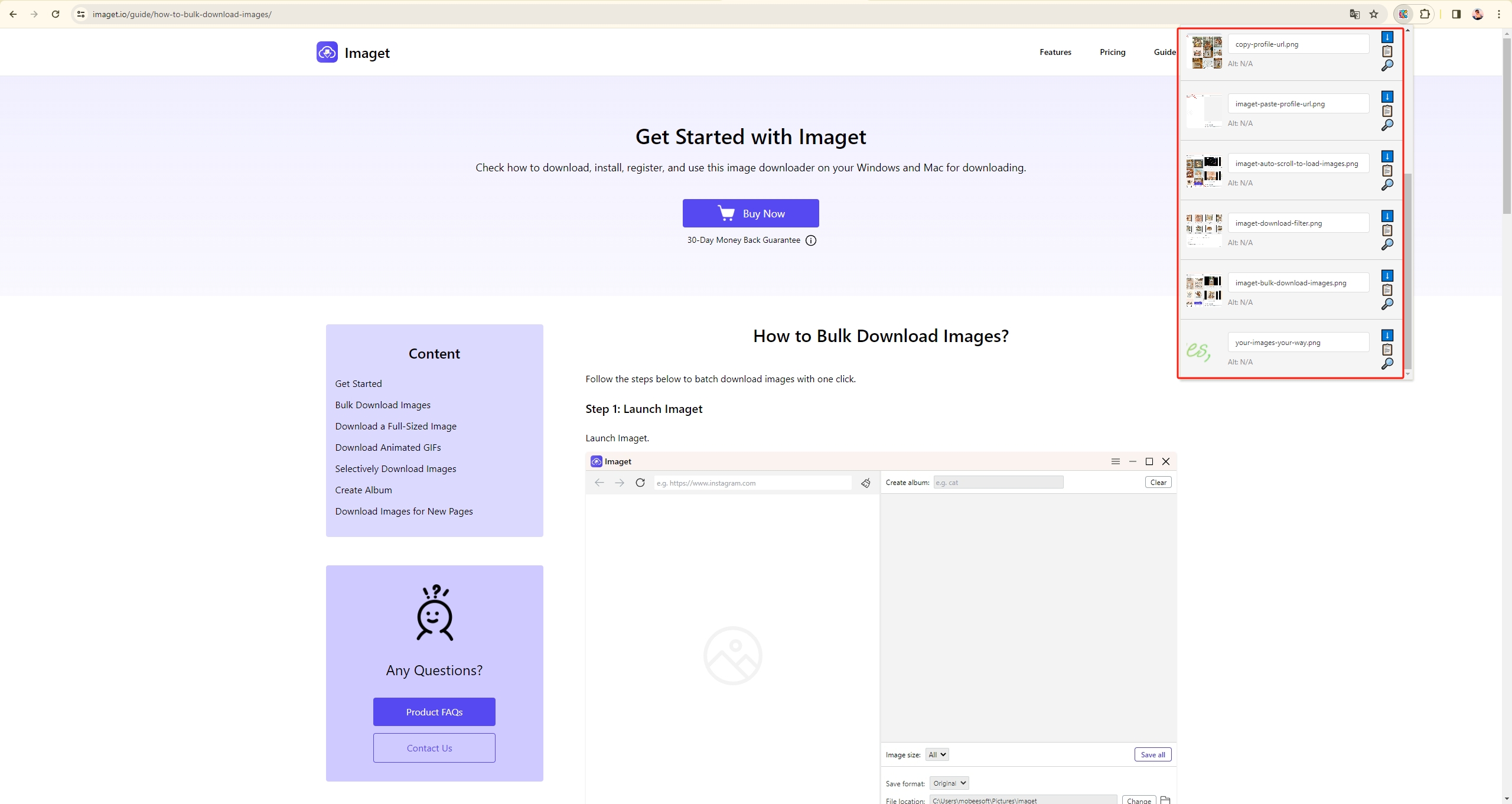
3. Extrahieren Sie Bilder mit Befehlszeilentools
Für Benutzer, die mit Befehlszeilenschnittstellen vertraut sind, stehen Tools zur Bildextraktion zur Verfügung.
- Wget: Wget ist ein vielseitiges Befehlszeilentool, das Bilder rekursiv von einer Website herunterladen kann. Obwohl es komplexer ist, bietet es leistungsstarke Optionen zur Anpassung. Hier ist ein Beispiel für die Verwendung von Wget zum Herunterladen von Bildern:
# Syntax: wget -r -P
# Beispiel:
wget -r -P ~/Downloads/images -A jpg,jpeg,png,gif https://example.com
- cURL: Curl ist ein weiteres Befehlszeilentool, mit dem Bilder durch Angabe der Bild-URLs heruntergeladen werden können. Hier ist ein Beispiel für die Verwendung von Wget zum Herunterladen von Bildern:
# Syntax: wget -r -P
# Beispiel:
wget -r -P ~/Downloads/images -A jpg,jpeg,png,gif https://example.com
Notiz:
-r
: Rekursiver Download;
-P
: Legen Sie das Verzeichnispräfix fest, in dem alle Dateien und Verzeichnisse gespeichert werden;
-A
: Geben Sie die Dateierweiterungen zum Herunterladen an.
4. Extrahieren Sie Bilder mit automatisierten Tools
Automatisierte Tools bieten eine benutzerfreundlichere und effizientere Möglichkeit, Bilder von einer Website zu extrahieren, ohne dass ein manueller Eingriff erforderlich ist.
- Oktoparse: Octoparse ist ein visuelles Scraping-Tool, mit dem Sie durch Zeigen und Klicken die Elemente auswählen können, die Sie extrahieren möchten, was es auch für Benutzer ohne Programmierkenntnisse benutzerfreundlich macht. Hier sind die Schritte zur Verwendung von Octoparse zum Extrahieren von Bildern:
Schritt 1 : Laden Sie Octoparse von der offiziellen Website herunter, installieren Sie es und starten Sie es dann.
Schritt 2: Erstellen Sie eine neue Aufgabe in Octoparse, geben Sie die Website-URL ein und wählen Sie die Bilder aus, die Sie extrahieren möchten.
Schritt 3 : Konfigurieren Sie die Extraktionsregeln und führen Sie die Aufgabe aus, um die Bilder abzurufen.
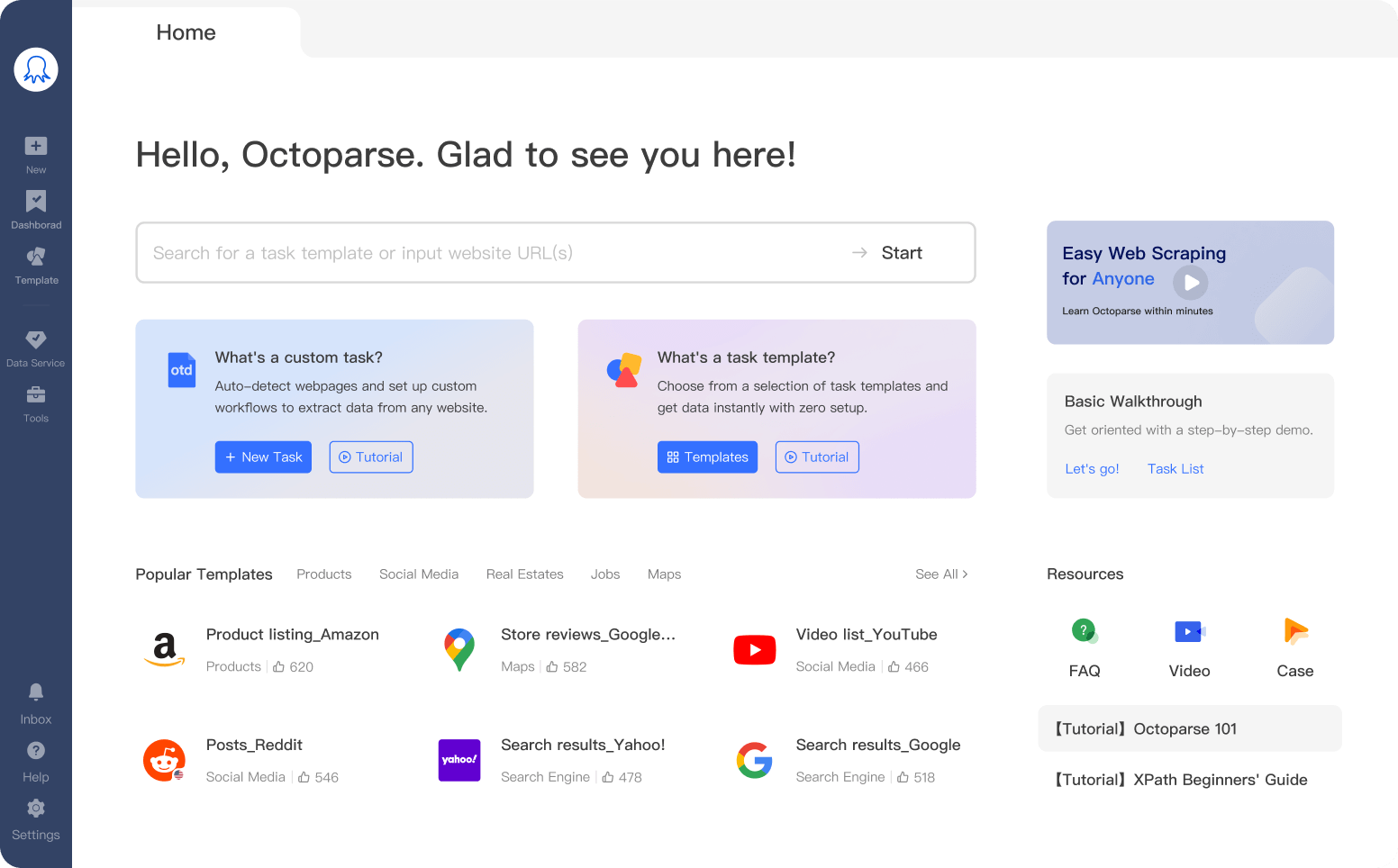
- ParseHub: Ähnlich wie Octoparse ist ParseHub ein leistungsstarkes und intuitives Tool zur visuellen Datenextraktion, mit dem Bilder von Websites extrahiert werden können. Hier sind die Schritte zur Verwendung von ParseHub zum Extrahieren von Bildern:
Schritt 1 : Laden Sie ParseHub herunter und installieren Sie es, starten Sie ParseHub, klicken Sie auf „Neues Projekt“ und geben Sie die Website-URL ein.
Schritt 2 : Verwenden Sie das Werkzeug „Auswählen“, um ein Bild auszuwählen, fügen Sie einen Befehl „Extrahieren“ hinzu und benennen Sie es (z. B. „ImageURL“).
Schritt 3 : Klicken Sie auf „Ausführen“, um die Seite zu scannen und Bild-URLs zu extrahieren, fügen Sie einen „Download“-Befehl zur Spalte „ImageURL“ hinzu und klicken Sie dann auf „Ausführen“, um Bilder auf Ihren lokalen Computer herunterzuladen.
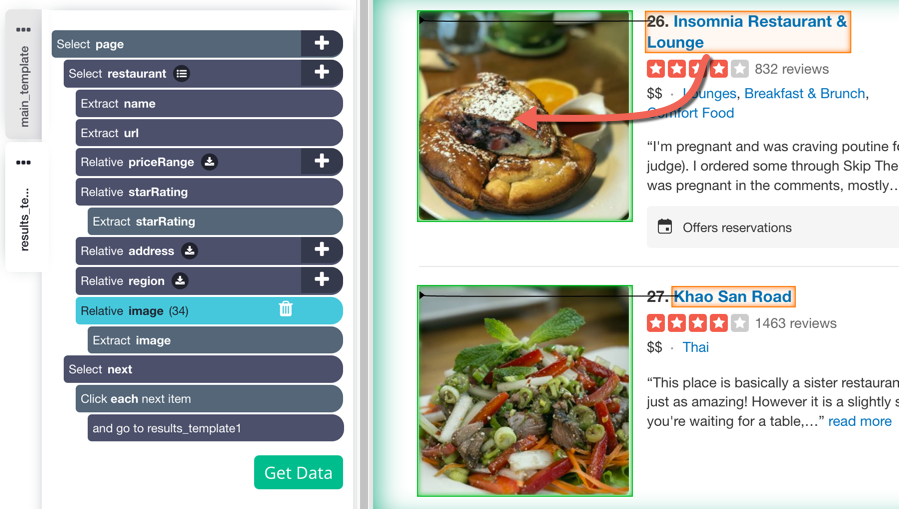
5. Massenextrahieren von Bildern mit Imaget Ultimativer Downloader
Imaget ist ein leistungsstarkes Tool, mit dem Benutzer Bilder und GIFs in großen Mengen von Websites oder URLs herunterladen können. Imaget Unterstützt das Herunterladen von Bildern in voller Größe von jeder Webseite mit einer URL. Es bietet außerdem erweiterte Download-Einstellungen wie das Filtern von Bildern, das Umbenennen von Bildern, das Erstellen von Alben zum Verwalten von Dateien sowie die Auswahl von Ausgabeformat und -speicherort. Imaget ist besonders nützlich für Einzelpersonen, Forscher oder Fachleute, die Bilder effizient und in großen Mengen von Websites extrahieren und herunterladen müssen.
Hier finden Sie eine Schritt-für-Schritt-Anleitung zur Verwendung Imaget Downloader für die Massen-Bildextraktion:
Schritt 1: Laden Sie die entsprechende Version herunter und installieren Sie sie Imaget für Ihr Betriebssystem, dann starten Imaget auf deinem Computer.
Schritt 2 : Gehen Sie zu der Website, von der Sie Bilder extrahieren möchten, kopieren Sie die URL der Website und kehren Sie dann zu zurück Imaget und fügen Sie die URL in die Adressleiste ein.
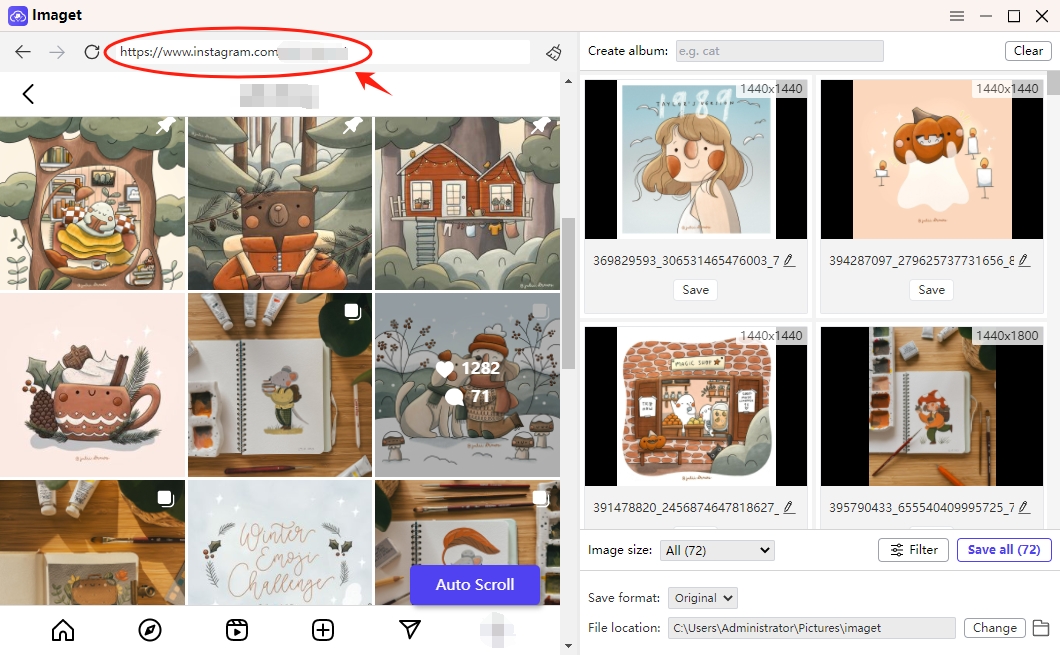
Schritt 3 : Klicken Sie auf „ Auto Scroll ”-Taste und Imaget beginnt automatisch mit dem Scrollen, um alle Bilder auf dieser Seite zu extrahieren.
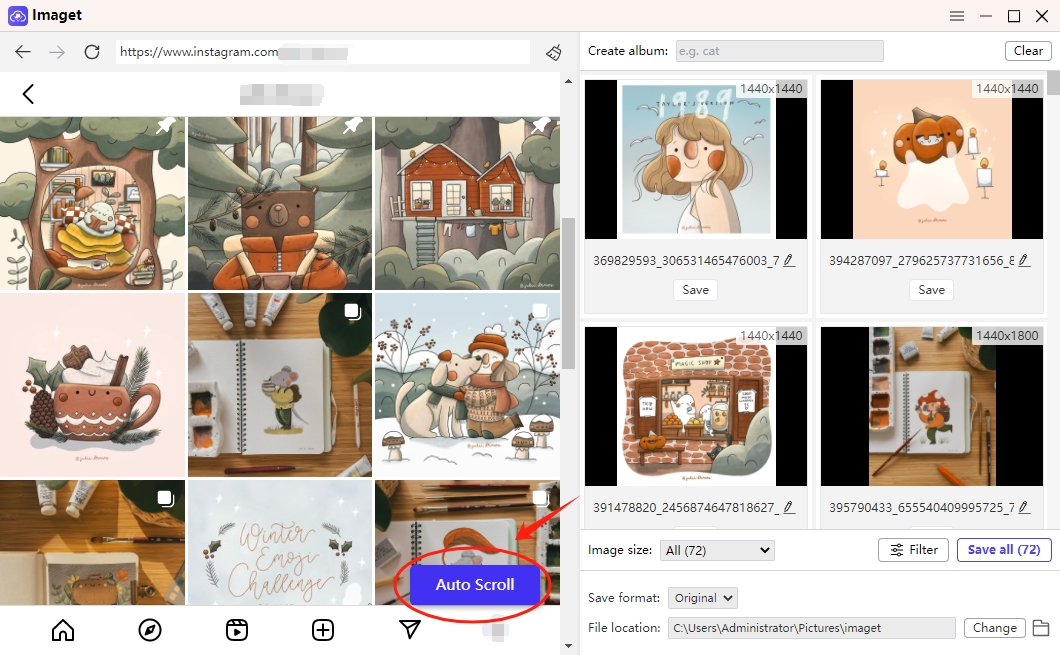
Schritt 4 : Wählen Sie Bilder zum Herunterladen basierend auf Größe oder Format aus; Passen Sie Einstellungen wie Download-Ordner, Dateibenennung und Bildgrößenfilter nach Bedarf an.
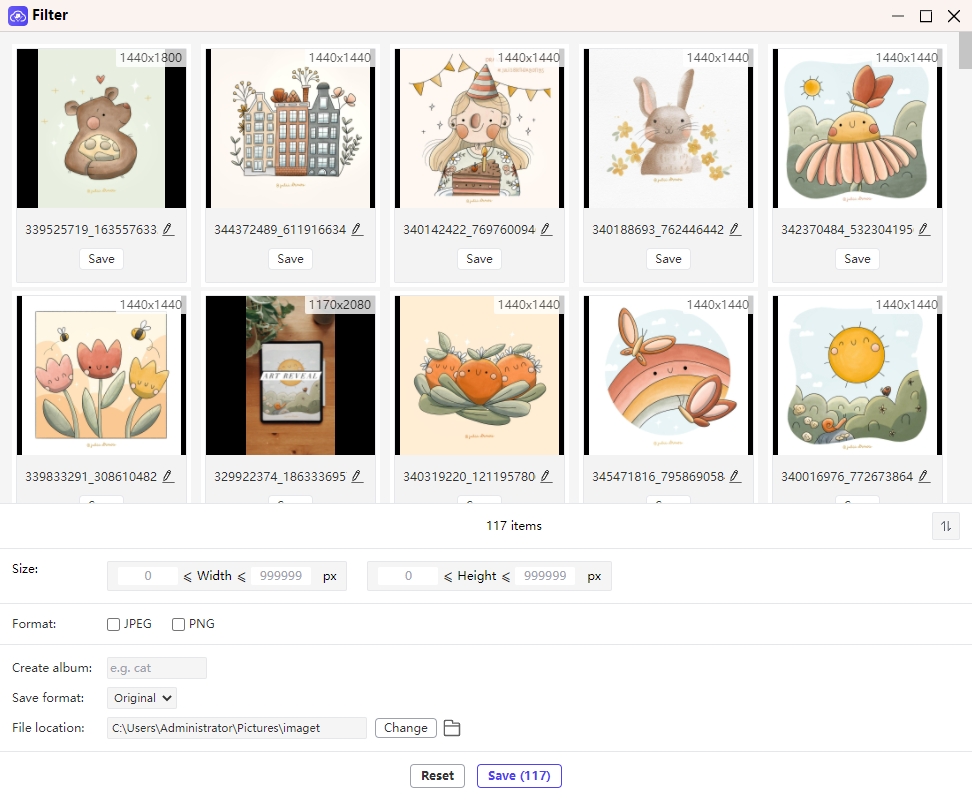
Schritt 5 : Wenn Sie Ihre Auswahl getroffen haben, klicken Sie auf „ Rette alle Klicken Sie auf die Schaltfläche, um den Massen-Downloadvorgang für Bilder zu starten.
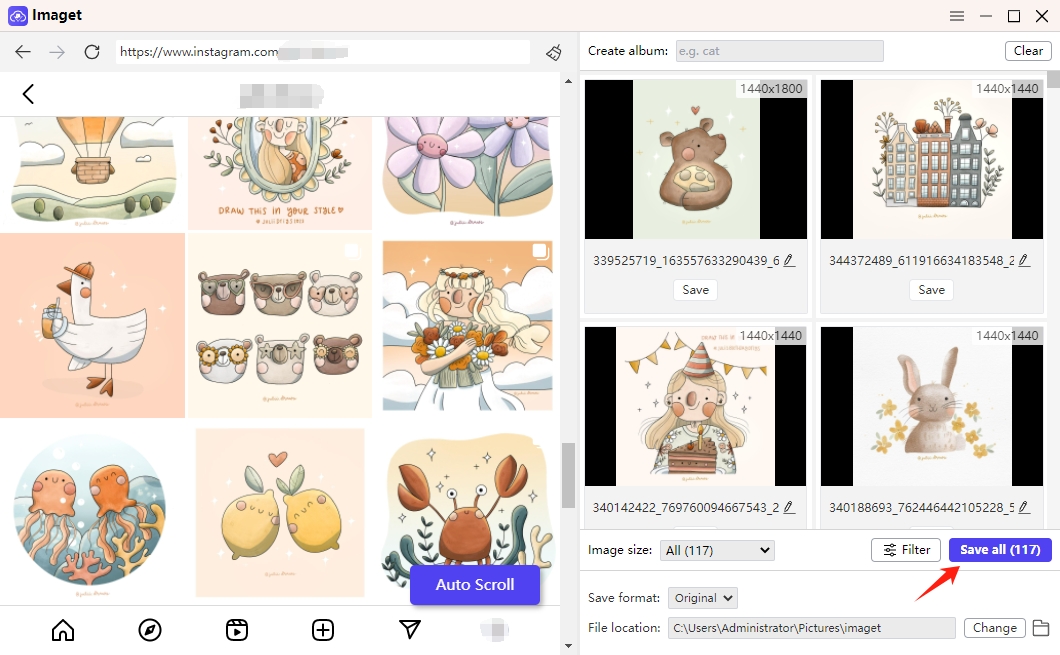
Schritt 6 : Wenn der Download abgeschlossen ist, klicken Sie auf „ Ordner öffnen ”-Symbol oder „ Im Ordner anzeigen Klicken Sie auf die Schaltfläche, um alle extrahierten und heruntergeladenen Bilder auf Ihrem Computer zu finden.
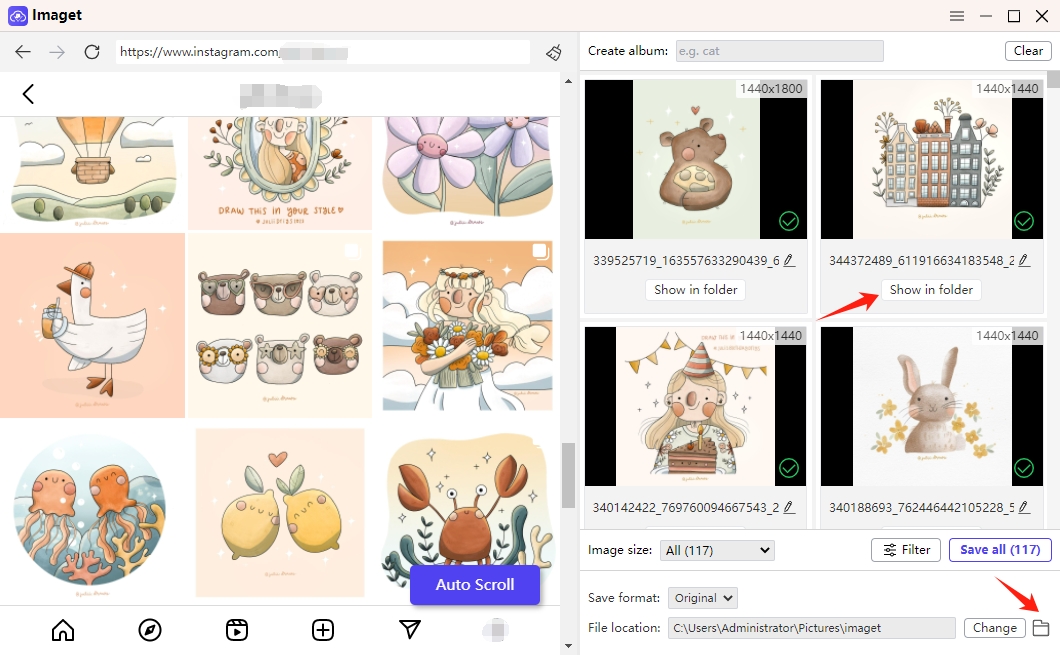
Abschluss
Die Kunst der Bildextraktion aus Websites oder URLs zu beherrschen, ist im digitalen Zeitalter eine wertvolle Fähigkeit. Egal, ob Sie sich für Online-Tools, Browser-Erweiterungen, Befehlszeilen-Tools oder fortschrittliche Software entscheiden Imaget Wenn Sie die Feinheiten jeder Methode verstehen, können Sie den effizientesten Ansatz für Ihre spezifischen Anforderungen auswählen. Wenn Sie Bilder lieber bequemer und schneller extrahieren und herunterladen möchten, empfehlen wir Ihnen, sie herunterzuladen und auszuprobieren Imaget So können Sie alle Bilder mit nur einem Klick herunterladen.
- Wie kann man gelöschte Fotos vom iPhone wiederherstellen?
- Kann ich HD-Bilder von Lifetouch kostenlos herunterladen?
- Sind Sie auf gallery-dl Coomer DDOS Guard gestoßen? Probieren Sie diese Lösungen
- Wie lade ich .jpg_orig-Bilder herunter?
- Wie lade ich nicht jugendfreie Bilder und GIFs herunter?
- Wie lade ich Alben von JPG Fish (jpg6.su) herunter?
- Wie kann man gelöschte Fotos vom iPhone wiederherstellen?
- Kann ich HD-Bilder von Lifetouch kostenlos herunterladen?
- Sind Sie auf gallery-dl Coomer DDOS Guard gestoßen? Probieren Sie diese Lösungen
- Wie lade ich .jpg_orig-Bilder herunter?
- Wie lade ich nicht jugendfreie Bilder und GIFs herunter?
- Wie lade ich Alben von JPG Fish (jpg6.su) herunter?
- Warum werden meine heruntergeladenen Bilder nicht in der Galerie angezeigt?
